Một trong những cách sử dụng WhatsApp trạng thái là để giao tiếp trạng thái của bạn hoặc tính khả dụng đối với các liên hệ của bạn , mặc dù nó ngày càng được sử dụng để giao tiếp những thứ, chẳng hạn như tâm trạng, tình huống của bạn, viết các đoạn lời bài hát, gửi gợi ý cho một số người nhất định và bất cứ điều gì khác. Nó là một tùy chọn của ứng dụng nhắn tin được sử dụng rất nhiều, mặc dù có thể bạn không biết tùy chọn thay đổi nó nằm ở đâu.
Sự thật là nó hữu ích hơn nhiều so với những gì chúng ta có thể tưởng tượng và, không giống như những cái mới, nó tồn tại vĩnh viễn cho đến khi bạn thay đổi nó. Ngoài ra, khi bạn đặt một cái mới, ngày bạn thay đổi nó sẽ xuất hiện để mọi người biết khi bạn đã cập nhật nó. Chúng tôi cho bạn biết thêm về chức năng này của ứng dụng, cách thay đổi nó, nó khác gì so với Trạng thái mới và nhiều hơn thế nữa. Hãy đọc tiếp.
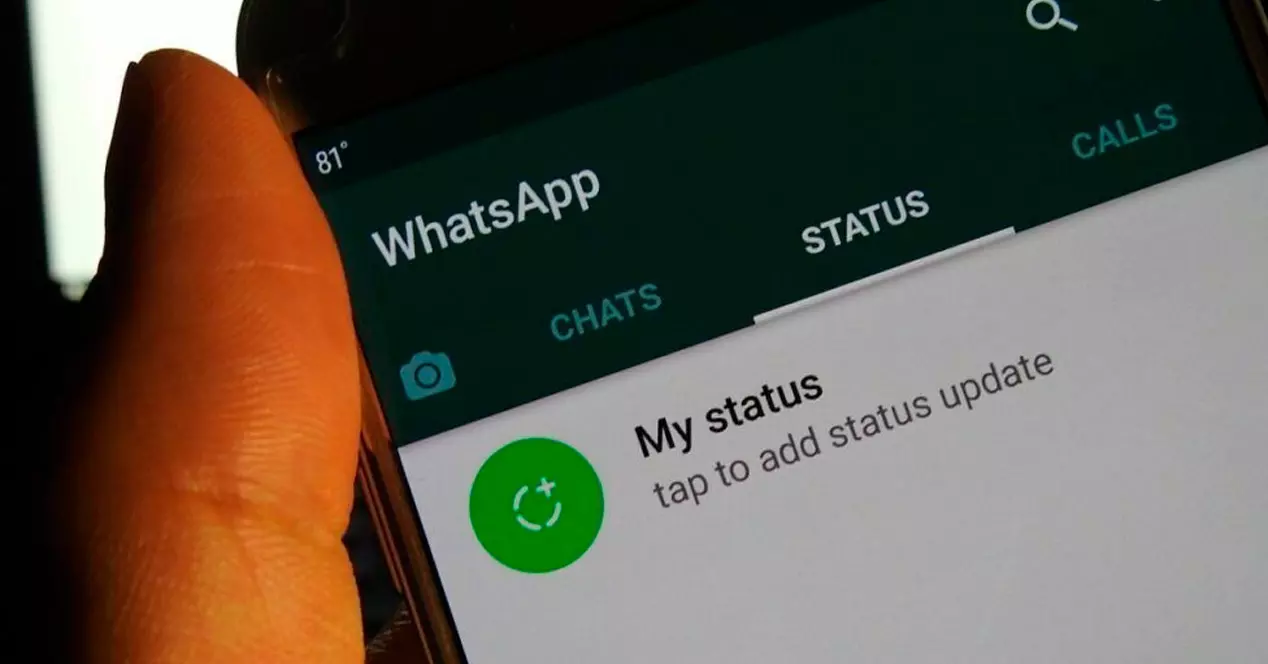
Sự khác biệt giữa trạng thái cũ và mới
Như bạn có thể đã thấy, hiện tại tình trạng cũ (bây giờ được gọi là Thông tin) cùng tồn tại với những cái mới đã giữ tên của họ. Mặc dù cả hai đều được tạo ra để truyền đạt những gì bạn cảm thấy, tình trạng hiện tại của bạn hoặc điều gì đó bạn muốn nói, những cái mới tập trung hơn vào đồ họa , trên thực tế, tùy chọn chính là giao tiếp bằng hình ảnh (mặc dù nó đã có thể được thực hiện với văn bản như trong phần trên).
Một trong những điểm khác biệt chính giữa chúng là Thông tin có thời hạn không giới hạn , cho đến khi bạn thay đổi nó, trong khi Trạng thái có thời lượng tối đa là 24 giờ. Do đó, việc sử dụng bạn cho người này hay người kia có thể khác nhau.
Ưu điểm chính của cái sau là bạn có thể xuất bản nhiều hơn một, không giống như Thông tin, nơi chỉ có một. Mặc dù điều này được hiển thị trong hồ sơ của người đó khi bạn nhìn thấy danh bạ của mình hoặc một liên hệ cụ thể, Trạng thái được xem trong phần riêng của họ.
Thay đổi trạng thái WhatsApp của tôi (Thông tin)
Bạn có thể muốn khám phá làm thế nào để cập nhật nó bởi vì bạn chưa làm bao giờ và bạn cảm thấy thích nó, bởi vì bạn không làm nó trong một thời gian dài hoặc đơn giản là với sự xuất hiện của trạng thái mới, nó đã mất đi một chút nổi bật và ngay cả tên của nó. Bây giờ nó được gọi là Thông tin và chúng tôi sẽ cho bạn biết cách truy cập nó và đặt bất cứ thứ gì bạn muốn.
Làm thế nào để làm nó
Nếu bạn đã quyết định rằng bạn muốn thay đổi nó, tất cả những gì bạn phải làm là làm theo các bước:
- Nhấp vào 3 điểm menu (ở trên cùng bên phải)
- Truy cập Cài đặt
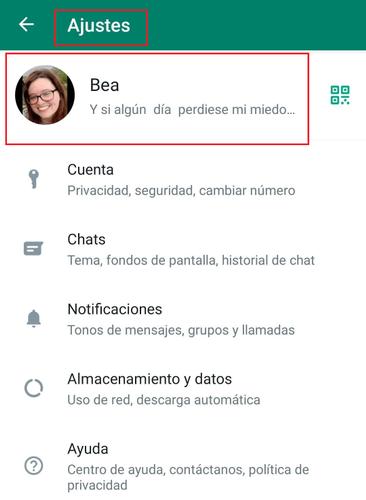
- Nhấp vào hình ảnh của bạn hoặc tên
- Ở đó bạn sẽ thấy Thông tin tùy chọn
- Đó là nơi bạn phải viết những gì bạn muốn đưa vào trạng thái
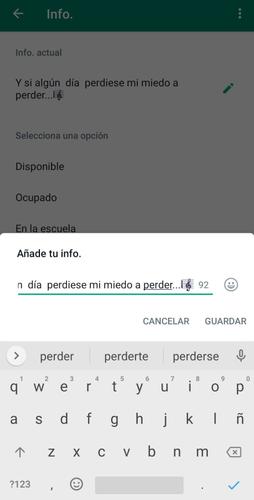
Nếu bạn muốn làm điều đó trên Web WhatsApp, nó thậm chí còn dễ dàng hơn vì bạn sẽ thấy ảnh của bạn ở trên cùng bên trái của trang. Nếu bạn nhấp vào nó, bạn sẽ thấy tab mới với ảnh, tên, Thông tin của bạn và hơn thế nữa. Bạn cung cấp Thông tin và bạn có thể thay đổi nó. Nếu bạn muốn phức tạp hơn, bạn có thể cho 3 điểm, sau đó cho Cài đặt và sau đó chuyển qua hình ảnh hồ sơ hoặc tên của bạn để truy cập lại tùy chọn này.
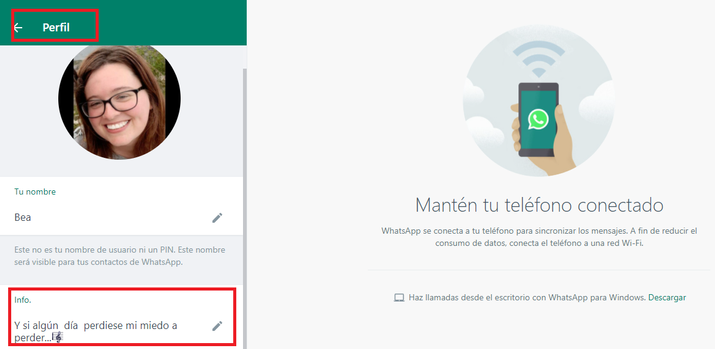
Tôi có thể đưa gì vào
Ngoài những thứ có thể xuất hiện theo mặc định, chẳng hạn như Sẵn sàng, Bận, Đang chiếu rạp, Pin yếu và những thứ khác, bạn có thể bao gồm các trạng thái tùy chỉnh riêng. Nếu bạn nhấp vào trên cùng, nơi nó cho biết Thông tin hiện tại , bạn sẽ tìm thấy cái có tại thời điểm đó cùng với hình ảnh của một chiếc bút chì . Nếu bạn nhấn vào đó, bạn có thể thay đổi nó thành một trong những bạn muốn.
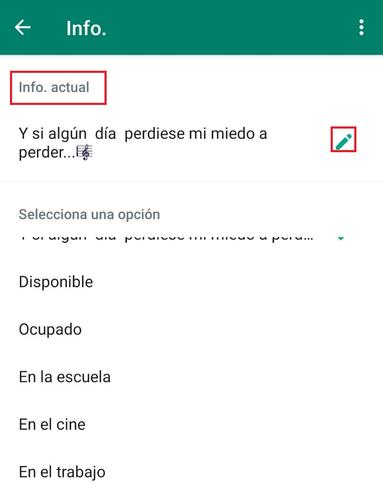
Bạn có thể đặt thông điệp bạn muốn lên đến 139 ký tự , giữa các chữ cái và biểu tượng cảm xúc. Khi bạn viết, nó sẽ cho biết các ký tự bạn còn lại. Bạn có thể viết trạng thái bạn đang ở, một cụm từ nổi tiếng, một tin nhắn cho ai đó hoặc bất cứ điều gì bạn muốn, với các giới hạn được chỉ ra ở trên. Bạn sẽ đi cùng anh ấy nếu bạn muốn với WhatsApp biểu tượng cảm xúc .
Bất cứ khi nào bạn muốn, bạn có thể thay đổi nó trở lại một cái mới do bạn viết hoặc nhấn vào những cái đã có theo mặc định để chọn một tùy chọn. Nếu bạn bắn trúng bất kỳ ai trong số họ, hành động đã được xác nhận. Ngoài ra, mỗi tin nhắn mới bạn viết, nếu bạn thay đổi nó cho một tin nhắn khác, bạn sẽ có nó để sử dụng vào những dịp khác. Nếu bạn cho 3 điểm ở trên cùng, bạn sẽ loại bỏ tất cả và bạn sẽ phải viết chúng bất cứ khi nào bạn muốn tùy thuộc vào những gì bạn muốn giao tiếp.
Phần này không thể để trống , vì vậy bạn sẽ phải nhập một cái gì đó, ngay cả khi đó chỉ là một dấu phẩy hoặc dấu chấm đơn giản.
Mặc dù không phải là thay đổi trạng thái, nhưng nếu bạn muốn giao tiếp điều gì đó khác, bạn có thể tận dụng các ký tự bạn có trong tên của mình.
Thiết lập quyền riêng tư của bạn
Nếu bạn muốn định cấu hình quyền riêng tư của họ thành kiểm soát ai nhìn thấy chúng, nó đơn giản như làm theo các bước sau:
- Đi tới 3 điểm của Menu
- Go vào Cài đặt
- Chọn hình ba gạch Tài khoản tùy chọn
- Nhấp vào Quyền riêng tư
- Cung cấp cho Thông tin
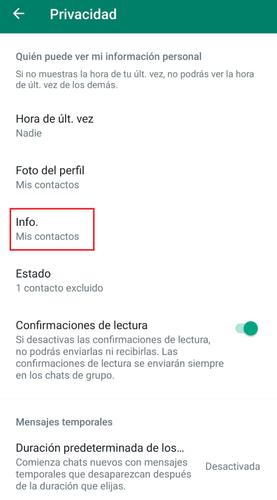
Nhấn và chọn tùy chọn mà bạn quan tâm (được mọi người trong Tất cả mọi người , chỉ những người trong danh sách của bạn mới nhìn thấy Liên hệ của tôi , hoặc không được nhìn thấy bởi bất kỳ ai trong Không ai ).
Khi bạn đã thực hiện lựa chọn mình muốn và kiểm tra xem nó đã được định cấu hình chưa, chỉ những người bạn muốn mới có thể xem trạng thái bạn viết. Những người khác sẽ không thấy tùy chọn này. Cũng thế, nếu bạn chặn một người họ sẽ không thể xem Thông tin của bạn hoặc ảnh hồ sơ của bạn, vì vậy trong trường hợp này, bạn sẽ không phải làm bất cứ điều gì để định cấu hình để người này không nhìn thấy bạn vì các liên hệ bị chặn sẽ có rất ít thông tin về bạn.
Nếu tôi muốn thay đổi Trạng thái mới thì sao?
Nếu những gì bạn muốn là để thay đổi Trạng thái mới của Ứng dụng, điều đầu tiên bạn nên biết là để thay đổi cái này cho cái khác, vì không có tùy chọn này, bạn sẽ phải xóa cái trước đó và xuất bản cái mới. Trong trường hợp bạn không muốn xóa nó, luôn có tùy chọn đợi 24 giờ trôi qua và nó sẽ tự xóa. Nếu bạn muốn xóa bạn có tại thời điểm đó, bạn có thể nhấn xóa bất kỳ lúc nào. Bạn sẽ chỉ phải mở nó ra và nơi bạn nhìn thấy những người đã xem nó, hãy nhấp vào 3 điểm menu tại trên cùng bên phải. Bạn sẽ thấy tùy chọn để xóa.
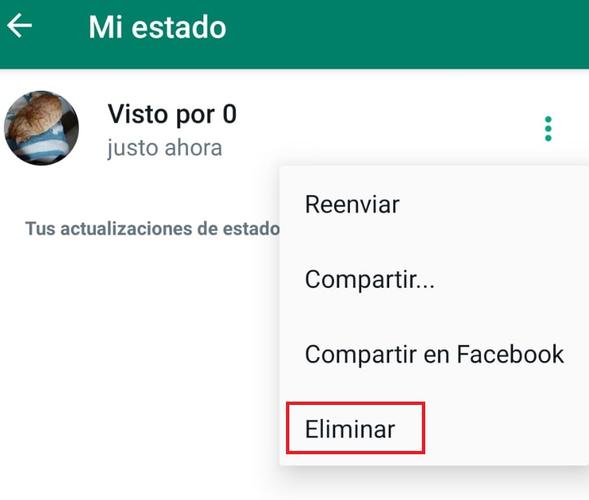
Nếu bạn muốn giữ cái trước và bao gồm cái mới, bạn có thể làm điều đó, vì nhiều hơn một có thể được xuất bản cùng một lúc .
Chúng tôi cho bạn biết làm thế nào để thêm một cái mới. Mở ứng dụng và đi tới Trạng thái bên cạnh Trò chuyện. Nếu bạn di chuột qua nơi nó nói Trạng thái của tôi và ảnh của bạn bạn có thể chọn hoặc chụp ảnh bạn muốn xuất hiện trong đó (bạn cũng có thể làm điều đó từ hình ảnh máy ảnh ở dưới cùng bên trái của trang). Nếu bạn muốn tạo một với văn bản , bạn sẽ phải cung cấp cho hình ảnh bút chì. Ở đó bạn có thể viết những gì bạn muốn, thêm biểu tượng cảm xúc, thay đổi phông chữ và màu nền.
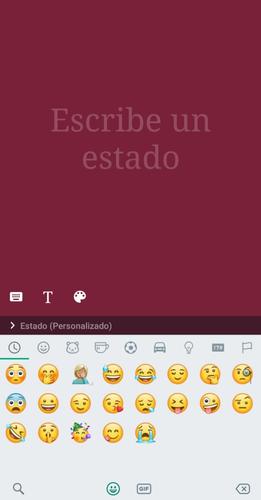
Bạn có thể gửi hình ảnh bạn muốn (nó sẽ được gửi tự động khi bạn chọn nó).
Cách xem trạng thái của danh bạ của bạn
Bạn có thể muốn xem các liên hệ của mình đã cập nhật thông tin của họ chưa, họ đang ở trong tình trạng nào, họ có gửi bất kỳ tin nhắn mới nào không hoặc bạn chỉ muốn xem tất cả các trạng thái ngay lập tức, để tìm ra thông tin mới.
Những thứ này sẽ được nhìn thấy trong danh sách liên lạc , Chỉ cần dưới tên của bạn. Vào đó, bạn có thể thực hiện từ nút xanh ở cuối trang, bạn sẽ thấy tất cả thông tin của bạn bè trong ứng dụng nhắn tin. Bạn chỉ cần kéo xuống để xem thông tin của mọi người.
Nó cũng có thể được nhìn thấy trong tập tin liên hệ , nếu bạn mở nó, trong phần có ghi Thông tin và số liên lạc. Ngoài ra, bạn sẽ thấy ngày nó được xuất bản, trong trường hợp bạn muốn lấy thông tin này. Điều này thật thú vị nếu bạn muốn biết thông tin cụ thể về một người. Bạn có thể làm điều này khi đang trò chuyện với người đó hoặc không. Bạn mở đoạn chat của anh ấy lên, bấm vào tên anh ấy và bên dưới một chút bạn sẽ thấy thông tin này.
Những người khác sẽ có thể tham khảo ý kiến của bạn cả từ danh sách liên hệ của họ, nếu họ có bạn trong đó và trong "riêng tư" của bạn (nếu bạn có, mọi người đều có thể nhìn thấy, ngay cả những người không có bạn trong danh sách liên hệ của họ). Tất nhiên, có tính đến các tùy chọn quyền riêng tư mà bạn đã xác định.